
|
Página de aterrizaje de eForms |
Scroll |
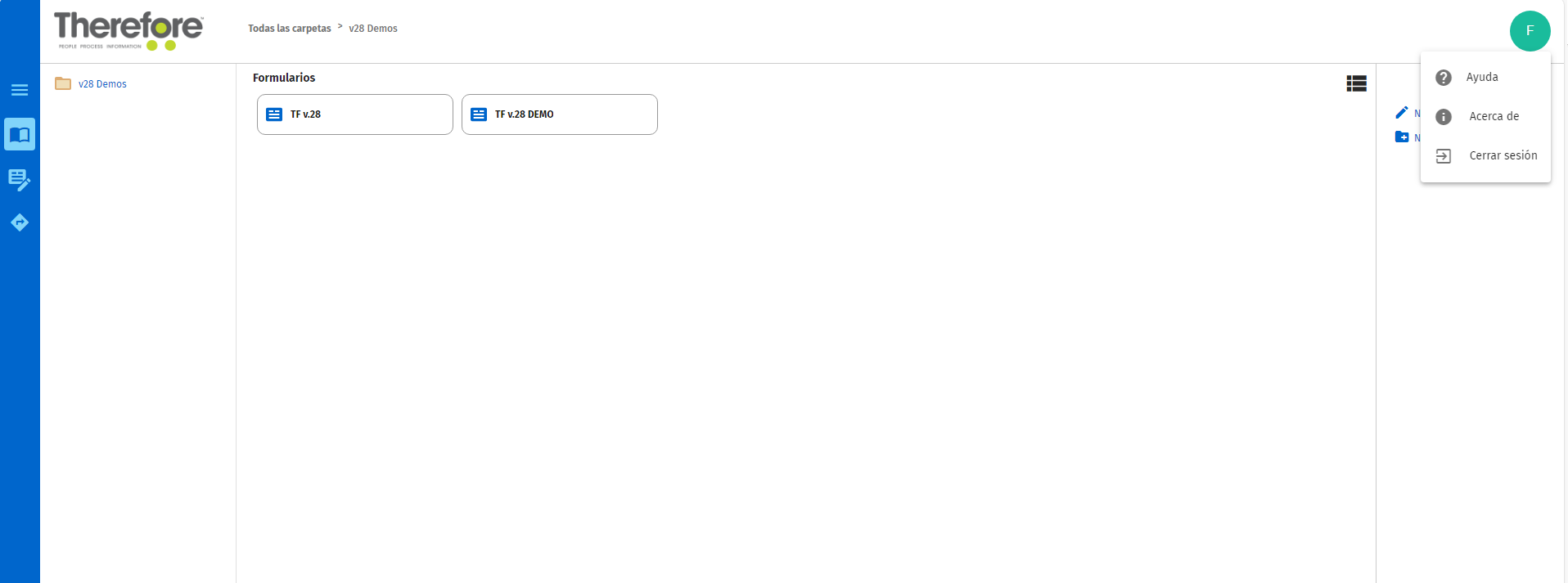
Opciones de la cinta de opciones azul:
 Menú
Menú
Oculta/muestra una lista de carpetas disponibles en la cuenta de Therefore™ eForms del usuario.
 Formularios
Formularios
Muestra todas las carpetas y formularios guardados disponibles en la cuenta de Therefore™ eForms del usuario.
 Opciones adicionales
Opciones adicionales
Permite navegar por las opciones disponibles para los campos en cuestión (como Consulta de tabla).
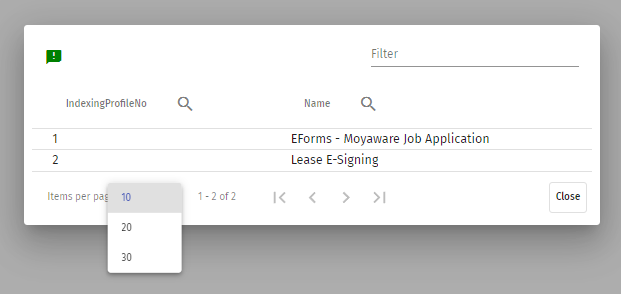
El número de elementos que se muestra por página puede ser 10, 20 o 30, y 10 es el predeterminado.
![]() Borradores
Borradores
Lleva a la página Lista de borradores.
 Vincular con Therefore™ Web Navigator
Vincular con Therefore™ Web Navigator
Lleva al usuario directamente a Therefore™ Web Navigator.
Menú de la parte superior de la página:
Nombre del formulario
Dé un nombre al formulario.
Tipo de formulario
Seleccione entre modos de edición para cambiar el estilo de navegación por las páginas.
Configuración
Abre el cuadro de diálogo Configuración.
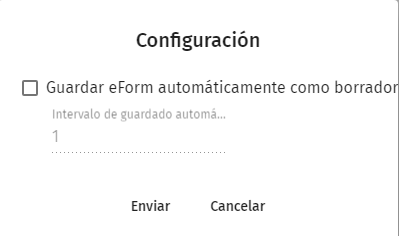
Cambie a guardar automáticamente para crear copias de seguridad de manera automática en el caso de que se produzca una desconexión mientras rellena el formulario. Puede configurar el guardado automático para que se produzca de una vez por minuto a una vez cada treinta minutos.
Menú contextual del icono de usuario:
Haga clic en el icono de usuario para abrir el menú contextual.
 Acerca de
Acerca de
Abre un diálogo con información de la versión de Therefore™ eForms.
 Ayuda
Ayuda
Abre el Manual de Therefore™.
 Cerrar sesión
Cerrar sesión
Cierra la sesión del usuario.
Opciones del menú Acciones:

Nuevo eForm
Lleva inmediatamente a la página de Form Builder.

Nueva carpeta
Crea una carpeta nueva.
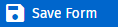
Guardar formulario
Guarda el formulario (también se puede guardar en la carpeta correspondiente).
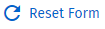
Restablecer formulario
Restablece el estado original del formulario (incluido su estado de guardado anterior).

Volver a carpetas
Vuelve al menú de carpetas.
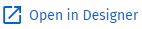
Abrir en Designer
Abre la ubicación del formulario guardado en el Therefore™ Solution Designer instalado.
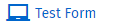
Probar formulario
Abre la página 'Probar formulario' para comprobar el funcionamiento del eForm.
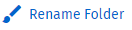
Cambiar nombre de carpeta
Permite cambiar el nombre de la carpeta.
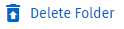
Eliminar carpeta
Permite eliminar la carpeta.
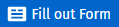
Rellenar formulario
Lleva inmediatamente al eForm para que los usuarios lo completen.

Editar formulario
Permite editar el formulario elegido en Form Builder.
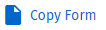
Copiar formulario
Abre un diálogo de nombre de eForm para dar un nombre a la copia. El nuevo nombre aparece en la misma ubicación que el original (que puede llevarse a otra carpeta).
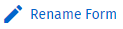
Cambiar nombre de formulario
Permite cambiar el nombre del formulario.
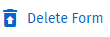
Eliminar formulario
Permite eliminar el formulario.
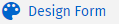
Diseñar formulario
Vuelve a abrir el Form Builder que contiene los componentes del eForm seleccionado.
